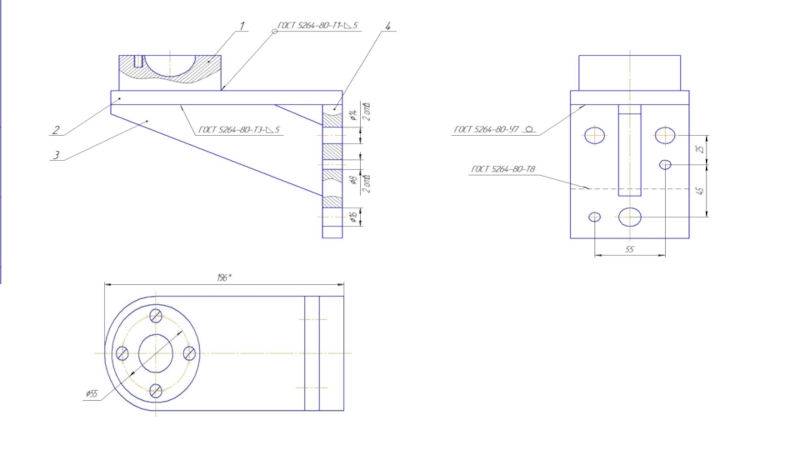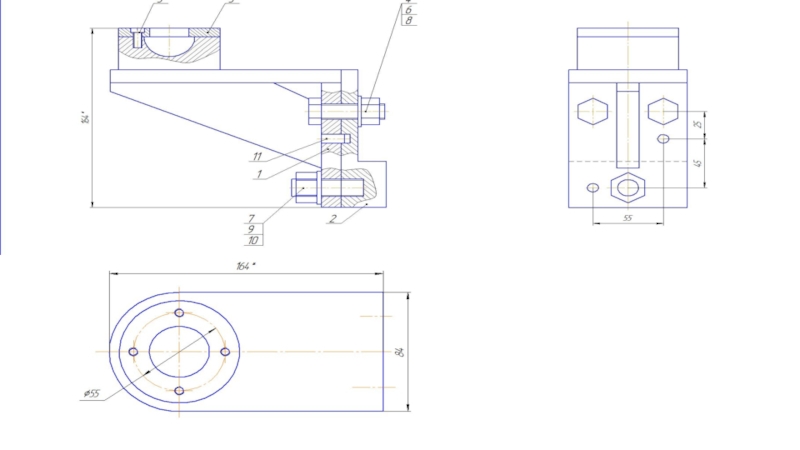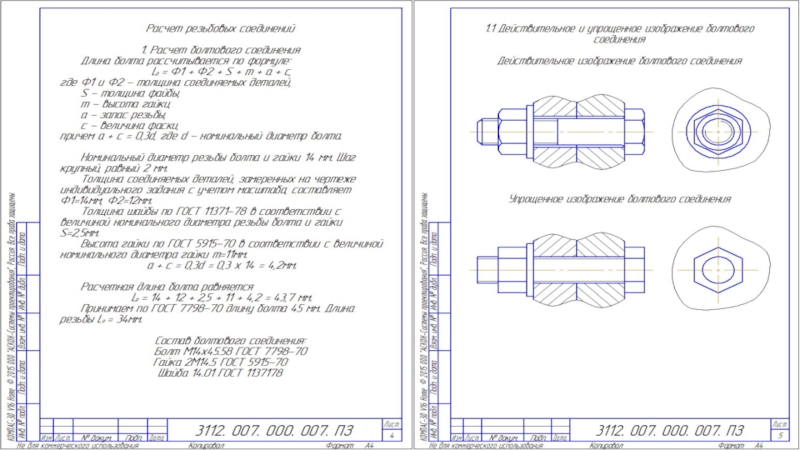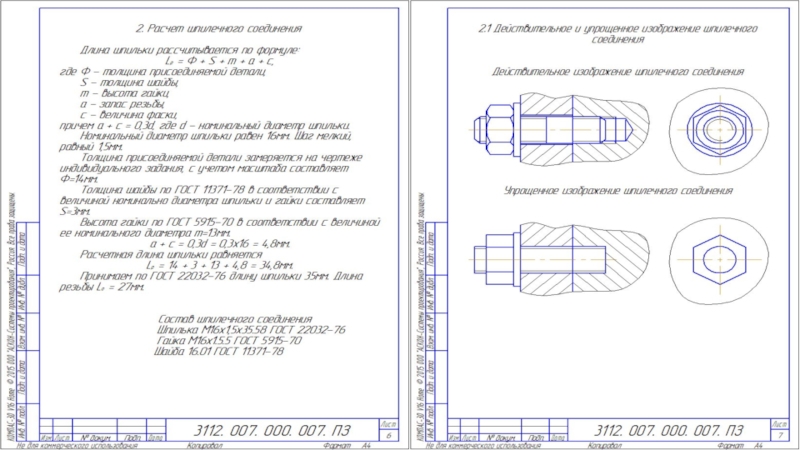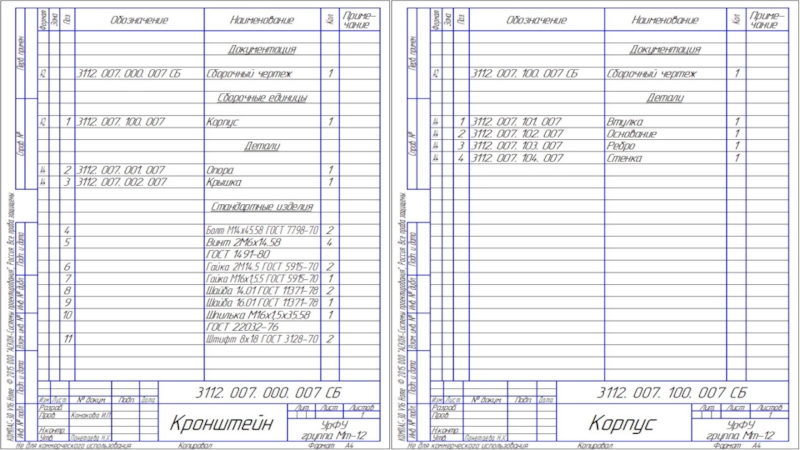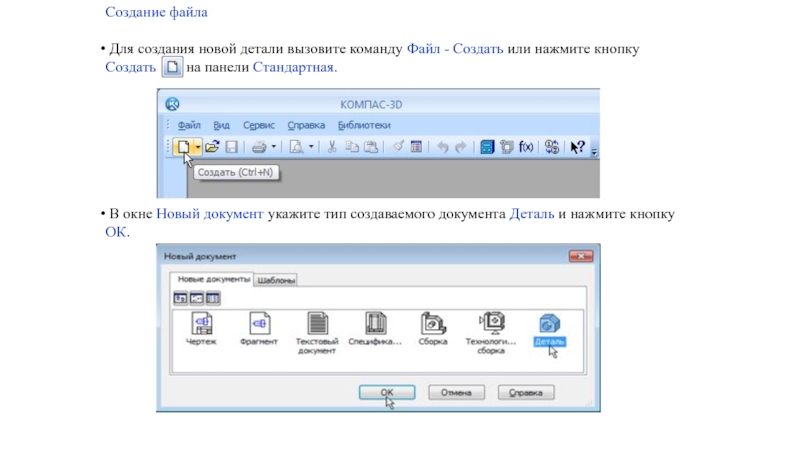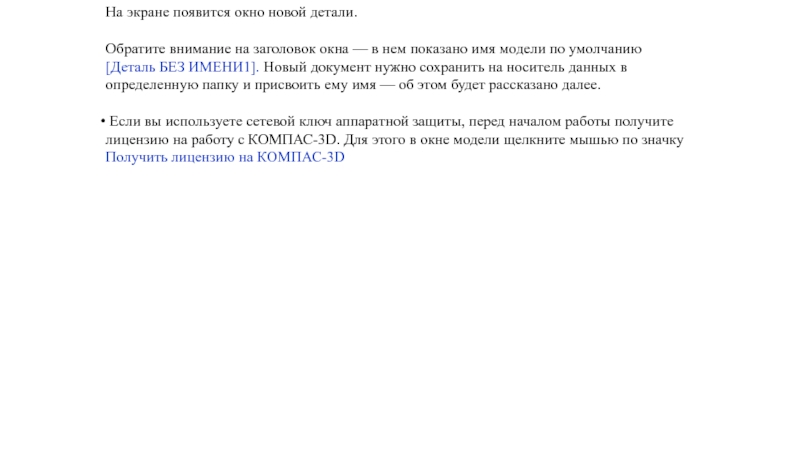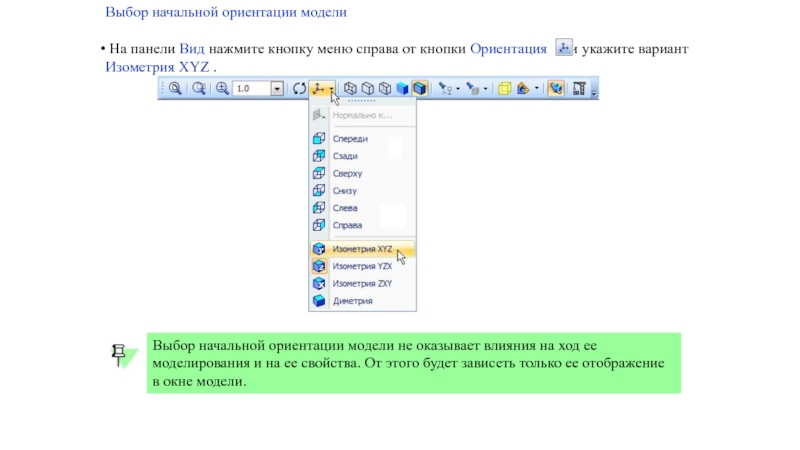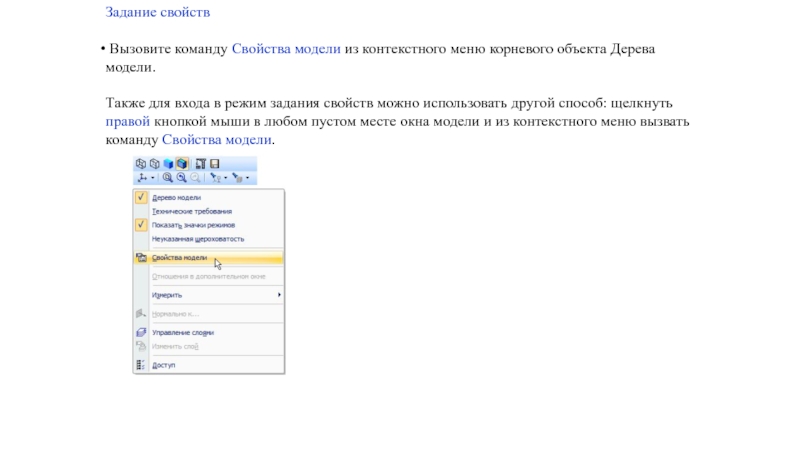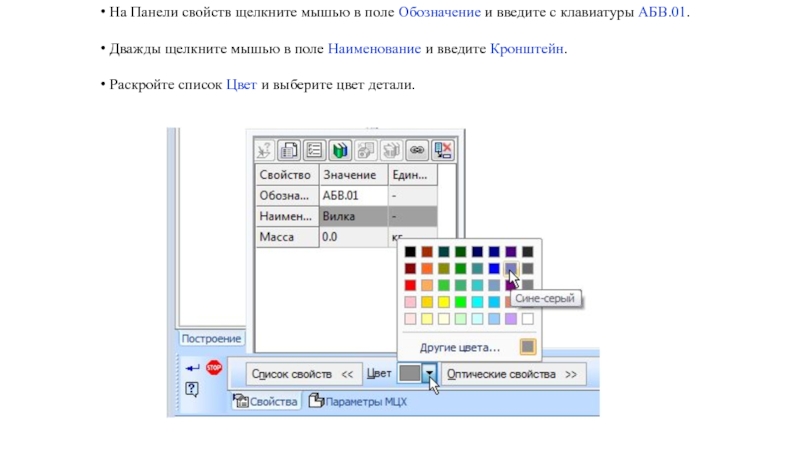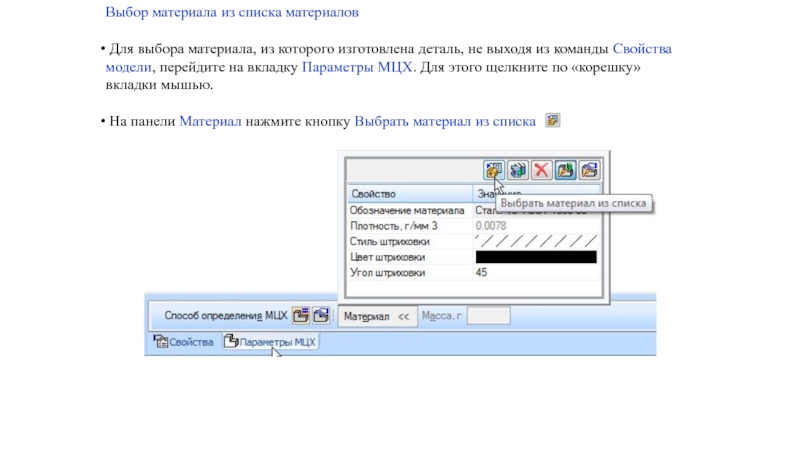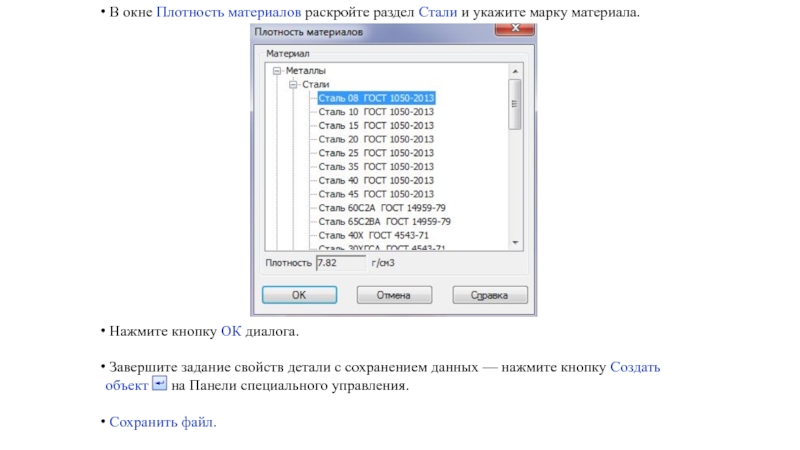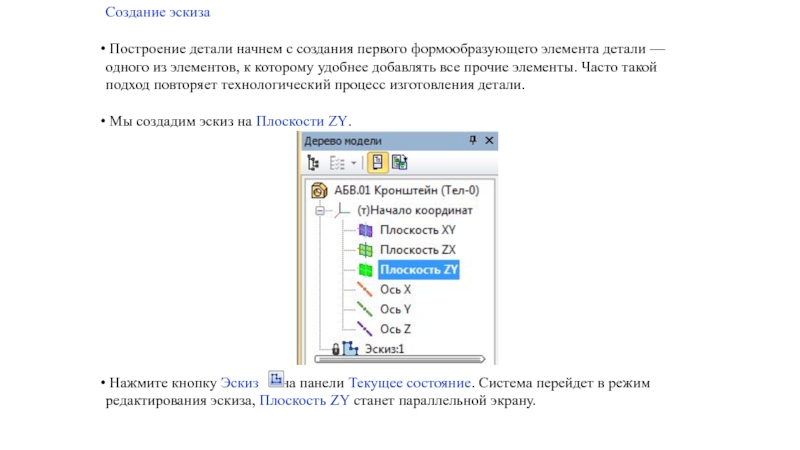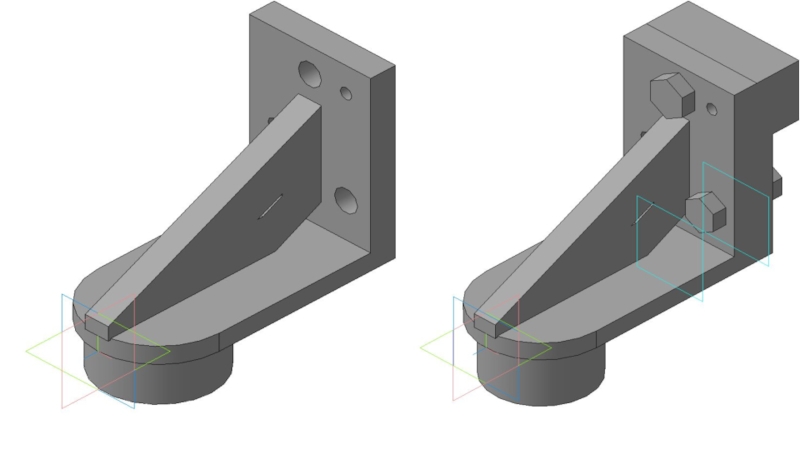В окне Новый документ укажите тип создаваемого документа Деталь и нажмите кнопку ОК.
- Главная
- Разное
- Дизайн
- Бизнес и предпринимательство
- Аналитика
- Образование
- Развлечения
- Красота и здоровье
- Финансы
- Государство
- Путешествия
- Спорт
- Недвижимость
- Армия
- Графика
- Культурология
- Еда и кулинария
- Лингвистика
- Английский язык
- Астрономия
- Алгебра
- Биология
- География
- Детские презентации
- Информатика
- История
- Литература
- Маркетинг
- Математика
- Медицина
- Менеджмент
- Музыка
- МХК
- Немецкий язык
- ОБЖ
- Обществознание
- Окружающий мир
- Педагогика
- Русский язык
- Технология
- Физика
- Философия
- Химия
- Шаблоны, картинки для презентаций
- Экология
- Экономика
- Юриспруденция
Создание файла для создания новой детали презентация
Содержание
- 6. Создание файла Для создания новой
- 7. На экране появится окно новой детали.
- 8. Выбор начальной ориентации модели На
- 9. Задание свойств Вызовите команду
- 10. На Панели свойств щелкните мышью в
- 11. Выбор материала из списка материалов
- 12. В окне Плотность материалов раскройте раздел
- 13. Создание эскиза Построение детали начнем
Слайд 6Создание файла
Для создания новой детали вызовите команду Файл - Создать
Слайд 7На экране появится окно новой детали.
Обратите внимание на заголовок окна —
Если вы используете сетевой ключ аппаратной защиты, перед началом работы получите лицензию на работу с КОМПАС-3D. Для этого в окне модели щелкните мышью по значку Получить лицензию на КОМПАС-3D
Слайд 8Выбор начальной ориентации модели
На панели Вид нажмите кнопку меню справа
Выбор начальной ориентации модели не оказывает влияния на ход ее моделирования и на ее свойства. От этого будет зависеть только ее отображение в окне модели.
Слайд 9Задание свойств
Вызовите команду Свойства модели из контекстного меню корневого
Также для входа в режим задания свойств можно использовать другой способ: щелкнуть правой кнопкой мыши в любом пустом месте окна модели и из контекстного меню вызвать команду Свойства модели.
Слайд 10 На Панели свойств щелкните мышью в поле Обозначение и введите
Дважды щелкните мышью в поле Наименование и введите Кронштейн.
Раскройте список Цвет и выберите цвет детали.
Слайд 11Выбор материала из списка материалов
Для выбора материала, из которого изготовлена
На панели Материал нажмите кнопку Выбрать материал из списка
Слайд 12 В окне Плотность материалов раскройте раздел Стали и укажите марку
Нажмите кнопку ОК диалога.
Завершите задание свойств детали с сохранением данных — нажмите кнопку Создать объект на Панели специального управления.
Сохранить файл.
Слайд 13Создание эскиза
Построение детали начнем с создания первого формообразующего элемента детали
Мы создадим эскиз на Плоскости ZY.
Нажмите кнопку Эскиз на панели Текущее состояние. Система перейдет в режим редактирования эскиза, Плоскость ZY станет параллельной экрану.